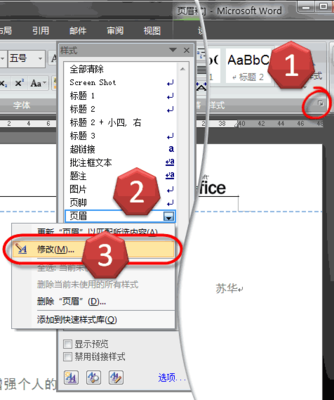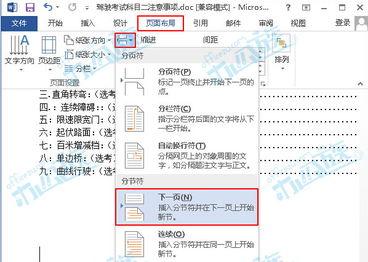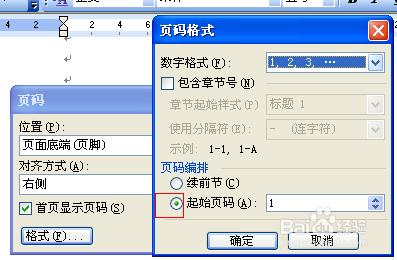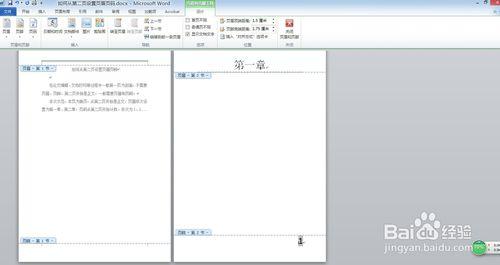
如何从第二页设置页眉页脚――简介
在论文编辑、文档打印等过程中一般第一页为封面,不需要页眉、页脚,第二页开始是正文,一般需要页眉和页脚。
本次示范,本页为首页,从第二页开始是正文,页眉依次设置为第一章、第二章,页码从第二页开始计数,依次为1、2…….
如何从第二页设置页眉页脚――工具/原料word 2010
如何从第二页设置页眉页脚――方法/步骤如何从第二页设置页眉页脚 1、
在文档编辑中,经常需要不一样的页眉、页码,主要通过分节符实现。为图示文档为例。
如何从第二页设置页眉页脚 2、
依次选择页面布局―分隔符―下一页,进入文档第二页。
如何从第二页设置页眉页脚 3、
在第二页将鼠标移至页眉区域,双击进入页眉编辑状态,输入文字“第一章”。在下图可以看到第一页也出现页眉“第一章”,不符合简介要求。
正确的方法是在进入页眉编辑状态后,先不输入文字,点击“链接到前一条页眉”,取消链接到前一条页眉,再输入页眉文字,完成后如第三张图。
如何从第二页设置页眉页脚_首页不要页眉
如何从第二页设置页眉页脚 4、
页眉设置完成后,设置页脚。页脚设置方法和设置页眉方法一样,下面介绍插入页码的便捷方法。
在页眉和页脚工具设计栏,依次选择页码―页面底端―普通数字三,从下面第二张图片可以看到页码从2开始。
如何从第二页设置页眉页脚_首页不要页眉
如何从第二页设置页眉页脚 5、
在页眉和页脚工具设计栏,依次选择页码―设置页码格式,在页面编码选择起始页码从1开始,设置完成如下面第二张图。
如何从第二页设置页眉页脚 6、
如第二步,插入分节符,进入第三页,如图所示,第三页页眉显示为“第一章”,页码显示为“1”。
进入页眉和页码编辑状态,从第二张图中可以看出,第三页页眉和页码都与上一节相同,根据简介要求,第三页页眉设置为“第二章”,故须按照第三步方法设置页眉。
页脚编码只需要重新设置页码格式,选择“续前节”即可。
设置完成后,如第三张图片。
如何从第二页设置页眉页脚_首页不要页眉
 爱华网
爱华网